議事録を効果的に記録する方法 [テンプレート付き]
会議の議事録を記録するのは、新人や初めて大規模なチーム会議に参加する人にとって難しい場合があります。どうすれば会議の内容を迅速かつ明確に記録できるでしょうか?この記事では、理論と実践的な手順を2つの視点から解説します。仕事の効率化のために、ぜひお読みください。
議事録に記録すべき内容
記録を始める前に、議事録とは何かを理解しておく必要があります。議事録とは、会議中の議論、決定、そして行われた行動を文書で記録したものです。会議中に何が起こったかを正式に要約したもので、通常は会議後に参加者に送られ、業務上の参考資料として使用されます。
含まれるもの:
• 基本的な会議情報: 会議の日時。開催場所(または使用するオンラインプラットフォーム)。出席者および欠席者の氏名。会議のテーマ。
• 議題: 各議題について議論された主なポイントの要約。議論の中で重要な点や議論が提起されました。
• 決定事項: 到達した決定、合意、または解決策。
• アクションと割り当て: 個人に割り当てられた特定のタスクまたはフォローアップ。
• 次回の会議の詳細: 次回の会議の日時および場所(該当する場合)。
議事録を記録する方法
まず、議事録の記録を始める前に、ペン、メモ、充電済みまたは接続済みのノートパソコンなど、必要なものをすべて準備する必要があります。これにより、会議中のあらゆる詳細を記録できるようになります。
次に、議事録の記録方法を固定で選択します。会議では発言のペースが速い場合があり、長い単語や複雑な単語を使うと重要な情報が聞き逃される可能性があります。一般的な単語や人名などの専門用語は、略語を使うことで記録時間を節約し、将来の会議で参照しやすくなります。
さらに、議事録を記録するためのテンプレートもいくつかあります。これらを使えば、議事録を保存し、標準化することができます。以下に例を示します。
テンプレート1: 会議テーマ
会議の詳細:
日付: [日付を挿入]
時間: [時間を挿入]
場所: [場所または仮想プラットフォームを挿入]
ファシリテーター: [名前を挿入]
記録担当者: [名前を挿入]
出席者: [名前を記入]
欠席者: [名前があれば記入]
議題:
[議題1]
[議題2]
[議題3]
会議の概要:
議題1:
議論された主なポイント: [簡単な要約]
決定事項: [何が決定されたか]
アクション: [割り当てられたタスク、期限]
議題2:
議論された主なポイント: [簡単な要約]
決定事項: [何が決定されたか]
アクション: [割り当てられたタスク、期限]
議題3:
議論された主なポイント: [簡単な要約]
決定事項: [何が決定されたか]
アクション: [割り当てられたタスク、期限]
次回の会議:
日時: [次回の会議の日付を入力]
場所: [場所/プラットフォームを挿入]
会議の議事録を記録するのが初めての人向けのヒントをいくつか紹介します。これは、よくある間違いを避けるのに役立ちます。
議事録テンプレートのロボットルールとその他のヒント
「ロボットルール」は、議事録記録における標準的な用語ではありません。ロボットがプログラムされた一連の指示に従うように、これは議事録を一貫性、効率性、そして客観的に記録するための明確で体系的なガイドラインを指します。この文脈では、議事録に関する「ロボットルール」には以下の内容が含まれます。
1. 客観性: ロボットが解釈せずに指示に従うのと同じように、個人的な意見や偏見は避けてください。
2. 効率性: 不必要な詳細を省いて要点だけ述べます。
3. 一貫性: ロボットが標準化された方法でタスクを繰り返すのと同じように、毎回同じ形式と構造を使用します。
4. 明瞭性: 議事録は、「人間的な」複雑さや混乱を避け、明確かつ理解しやすいものにします。
その他のヒント:
• 集中力を維持する: 会議の細部にとらわれず、議論の核心部分に集中しましょう。議事録は、決定事項、タスク、そして重要なポイントに焦点を当てるべきであり、細部まで記録する必要はありません。例えば、会議に出席しなかった人が最も知っておくべき内容は何でしょうか?
• 承認を得る: 議事録が完成したら、通常は、内容の正確性と一貫性を確保するために、会議の進行役または議長による確認と承認が必要です。
• 前回の会議議事録の修正: 前回の会議の議事録に誤りや重要な情報の欠落が見つかった場合は、議事録の正確性を確保するために必ず修正を行ってください。
• 議事録に簡単にアクセスできるようにする: 議事録作成において最も重要なのは、整理された議事録を全員が見ることができるようにすることです。だからこそ、共有しやすい記録方法を選ぶことが重要です。そうすれば、後で必要になったときにすぐに見つけることができます。
議事録を迅速かつ徹底的に記録する方法
上記の方法はすべて、議事録をより完全かつ迅速に作成するのに役立ちます。しかし、参加者が多く、専門性の高い会議では、詳細を網羅的に記録することが難しい場合があります。 4Easysoft スクリーンレコーダー に 会議を録音する 議事録作成時のみにご使用ください。高画質・高音質で、許可なく会議のあらゆる詳細を録画できます。また、ペーパーレス化を実現するために、録画中に注釈やメモを追加することも可能です。

細部まで最大 4K の録画品質をサポートします。
すばやくスクリーンショットを撮るためのカスタマイズされたホットキー。
会議の議事録を簡単に記録できる複数のモード。
ノイズキャンセル機能、ラップトップとマイクのデュアルトラックを搭載。
ステップ1このスクリーンレコーダーを開き、「ビデオレコーダー」を選択します。録画範囲、オーディオソース、フレームレートなどを設定します。
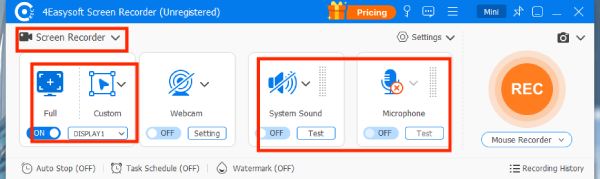
ステップ2「録音」をクリックすると、議事録の録音が開始されます。ツールボックスを使って、メモやメモ書きを追加し、記録を簡単に残すことができます。録音が完了したら、「停止」をクリックして保存してください。
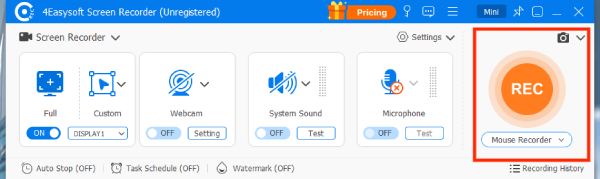
結論
議事録を記録するための手順とヒントをご紹介します。実はそれほど難しくはありません。少しの注意と忍耐力が必要なだけです。議事録を記録する必要がある場合は、こちらをお試しください。 4Easysoft スクリーンレコーダー以下のリンクをクリックしてダウンロードし、その便利さと強力さを体験してください。



